General
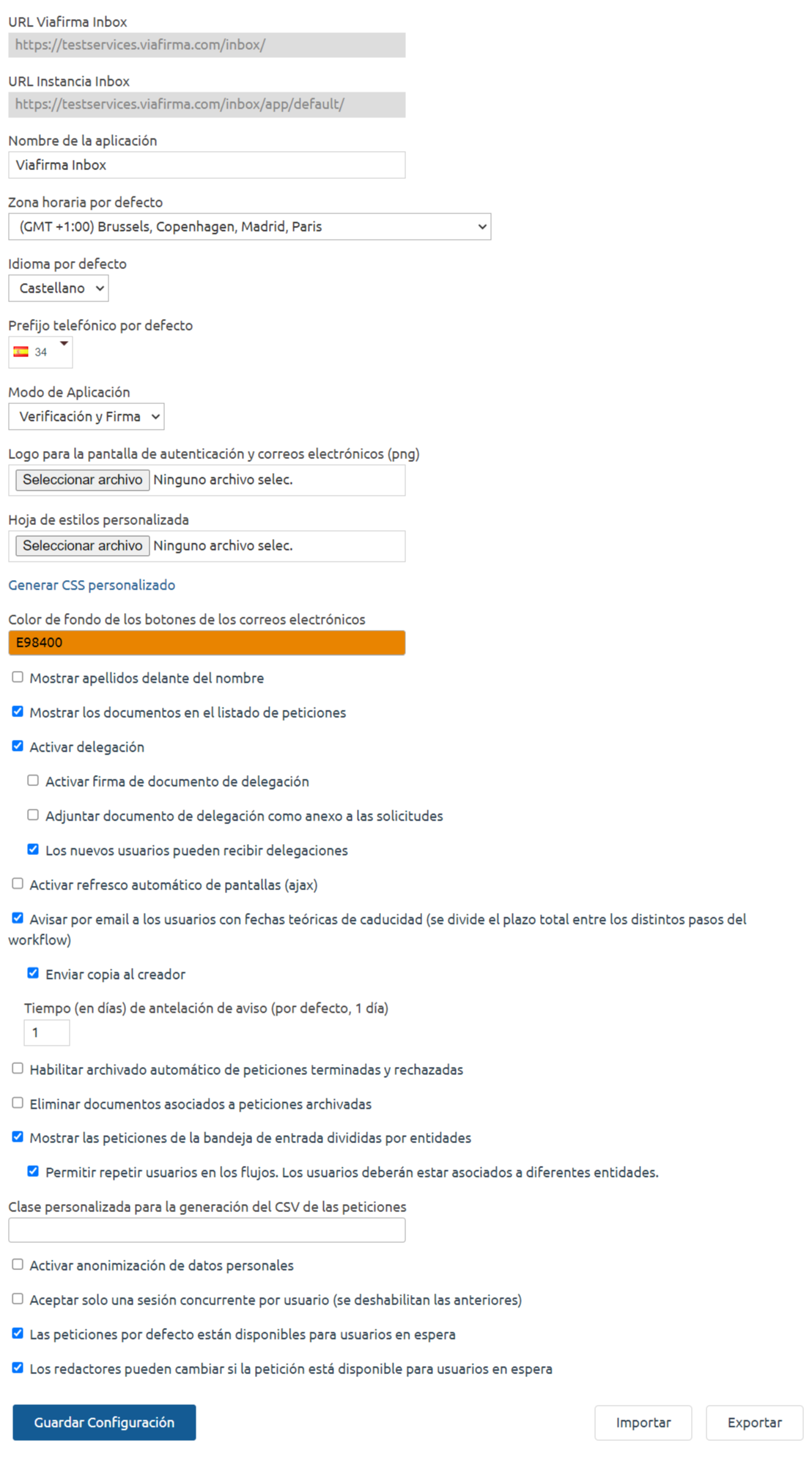
En esta pestaña configuraremos las opciones generales del sistema. Algunas de estas configuraciones son comunes a todas las instancias y se configuran únicamente en la instancia default:
- URL Viafirma Inbox: define la URL base de la aplicación Viafirma Inbox, como por ejemplo,
https://testservices.viafirma.com/inbox/. Debe tenerse en cuenta que el sistema utiliza esta URL para realizar algunas redirecciones, por lo que si la URL no es correcta ni visible tanto desde dentro de la red corporativa, como desde fuera, con el mismo nombre, pueden existir problemas de acceso. Esta variable es global al sistema y no es modificable en una instancia concreta. - Url Instancia Inbox: define la URL de la instancia actual (en este caso, default). Es un campo informativo, no pudiendo ser modificado.
- Nombre de la Aplicación:Personalización del nombre de la aplicación a la hora de enviar correos entre otros.
- Zona horaria por defecto: Zona horaria de Viafirma Inbox por defecto para nuevos usuarios. Cada usuario podrá seleccionar el valor que desea en su perfil
- Idioma por defecto: Idioma de Viafirma Inbox por defecto para nuevos usuarios. Cada usuario podrá seleccionar el valor que desea en su perfil.
- Prefijo telefónico por defecto: Prefijo telefónico de Viafirma Inbox por defecto para nuevos usuarios. Cada usuario podrá seleccionar el valor que desea en su perfil.
- Modo de Aplicación: permite indicar tres opciones:
- Sólo Verificación: sólo sirve como plataforma de verificación.
- Sólo Firma: no hay plataforma de verificación.
- Verificación y Firma: ambas plataformas. Esta opción es la recomendada y la aplicable en el 99% de los casos.
- Logo para la pantalla de autenticación y correos electrónicos (png): permite subir un logo con un formato determinado, que sobrescribirá al logo por defecto.
- Hoja de estilos personalizada: permite subir un fichero CSS para modificar los estilos por defecto de la aplicación.
- Color de la cabecera de emails: permite introducir en hexadecimal el color de la barra superior de los emails enviados por la plataforma. Por ejemplo, #5E9BD4.
- Mostrar apellidos delante del nombre: El nombre completo de los usuarios se mostrarán en formato Apellido1 Apellido2, Nombre.
- Mostrar los documentos en el listado de peticiones: permite mostrar un enlace a la descarga de los documentos en los listados de las peticiones.
- Mostrar un mensaje antes de proceder a la firma: se mostrará el mensaje indicado justo antes de realizar la firma de los documentos.
- Mensaje: mensaje a mostrar antes de firmar una petición.
- Activar delegación: permite activar/desactivar el funcionamiento de las delegaciones de firma, vistos buenos y colaboración.
- Activar firma de documento de delegación: si la delegación está activa, permite seleccionar si se desea que para que una delegación sea efectiva, se requiera previamente la firma de un documento entre el usuario que delega y el delegado.
- Adjuntar documento de delegación como anexo a las solicitudes: si ambas opciones anteriores están activas, permite que la plataforma adjunte el documento firmado de delegación automáticamente a cualquier petición donde haya una firma por delegación.
- Activar refresco automático de pantallas (ajax): permite configurar si se realiza el refresco automático en las pantallas de la aplicación.
- Avisar por email a los usuarios con fechas teóricas de caducidad (se divide el plazo total entre los distintos pasos del workflow): activando esta opción se generará un correo electrónico de aviso a los participantes de un workflow, notificándoles cuando están a punto de consumir su fracción de tiempo total en el proceso. Por ejemplo, si un proceso tiene una fecha de caducidad en 9 días y el workflow tiene 3 firmantes en serie, cada firmante tendría un tiempo de 3 días; así, el día anterior a esos 3 días le llegaría el mencionado correo electrónico.
- Enviar copia al creador: si se activa esta opción, cuando se envíe un email de aviso a un participante, también se enviará una copia de la petición al creador de la misma.
- Tiempo (en días) de antelación de aviso (por defecto, 1 día): si por ejemplo un firmante tiene 3 días para su acción, esta variable indica con cuánta antelación se generará el correo electrónico de aviso.
- Habilitar archivado automático de peticiones terminadas: si se activa esta opción, todas las peticiones terminadas serán automáticamente marcadas como archivadas.
- Días de espera para archivar peticiones terminadas: días que deberán pasar desde que una petición finaliza hasta que se archiva de forma automática.
- Eliminar documentos asociados a peticiones archivadas: si se activa, los documentos asociados a las peticiones que sean archivadas, bien sea de forma manual o automática, serán eliminados físicamente del sistema de custodia. Cada documento eliminado será registrado en un fichero log como constancia. Normalmente, si se dispone de esta opción, los documentos habrán sido custodiados en otros sistemas (por ejemplo, en los sistemas verticales que generan peticiones a Viafirma Inbox mediante API, y que son los verdaderos responsables de la custodia del documento firmado).
- Mostrar las peticiones de la bandeja de entrada divididas por entidades: si el usuario tiene definidas más de una entidad (otras a parte de default), su bandeja de entrada aparecerá seperada para cada una de sus entidades, pudiendo ver rápidamente las peticiones de cada una de ellas.
- Permitir repetir usuarios en los flujos. Los usuarios deberán estar asociados a diferentes entidades: esta opción permite poder enviar una petición varias veces al mismo usuario (pero a diferentes entidades asociadas al mismo).
- Clase personalizada para la generación del CSV de las peticiones:Clase personalizada para generar el código de las peticiones.
- Activar anonimización de datos personales: si se activa esta opción, el sistema enmascarará los datos personales de usuarios.
- Aceptar solo una sesión concurrente por usuario (se deshabilitan las anteriores):Si un usuario tiene más de una sesión abierta tendra que elegir una.
- Las peticiones por defecto están disponibles para usuarios en espera:valor por defecto para el campo Disponibles para usuarios en espera de la redacción.
- Los redactores pueden cambiar si la petición está disponible para usuarios en espera: Los redactores pueden cambiar el valor de Disponibles para usuarios en espera de la redacción
results matching ""
No results matching ""
